Gendan klassiske kontrolpanel-genveje til Win+X-menuen i Windows 10
Startende med Windows 10 build 14942 har Microsoft erstattet de klassiske kontrolpanel-applets i Win+X-menuen med deres modstykker i appen Indstillinger. I denne artikel vil vi se, hvordan du gendanner de gode gamle applets og slipper af med Indstillinger-siderne.
Reklame
Hvis du har installeret en af de nyeste Windows 10 "Redstone 2" builds fra bunden, mange Win+X menupunkter vil pege på sider i appen Indstillinger. I Windows 10-builds før 14942 blev disse elementer brugt til at åbne de relevante klassiske kontrolpanel-applets. Hvis du ikke er tilfreds med denne ændring, kan du gendanne klassiske genveje som beskrevet nedenfor.
Når dette skrives, er det muligt at gendanne klassiske kontrolpanelkommandoer i Win + X-menuen uden problemer. Husk dog, at Microsoft aktivt arbejder på at fjerne kontrolpanelet helt fra Windows 10. Så en dag kan de klassiske applets holde op med at virke og blive utilgængelige.
Jeg har udarbejdet et arkiv med alle klassiske Win+X menukommandoer, som du kan bruge til at gendanne applets. Den indeholder alle de kommandoer, der blev erstattet i den seneste Windows 10-version:
Vælg de kommandoer, du gerne vil gendanne, og placer dem på Win+X-placeringen som vist nedenfor.
- Download arkivet her: Download klassiske Win + X-menukommandoer
- Udpak dem til en hvilken som helst mappe.

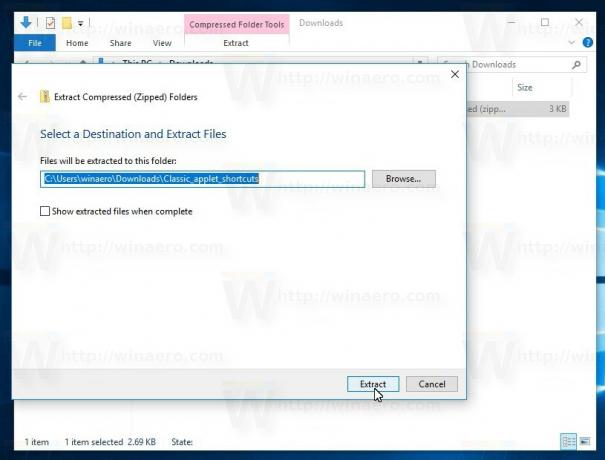
Indholdet af arkivet er blot genveje arrangeret i to mapper med navnet "Gruppe 3" og "Gruppe 2" i henhold til Win+X-menustrukturen.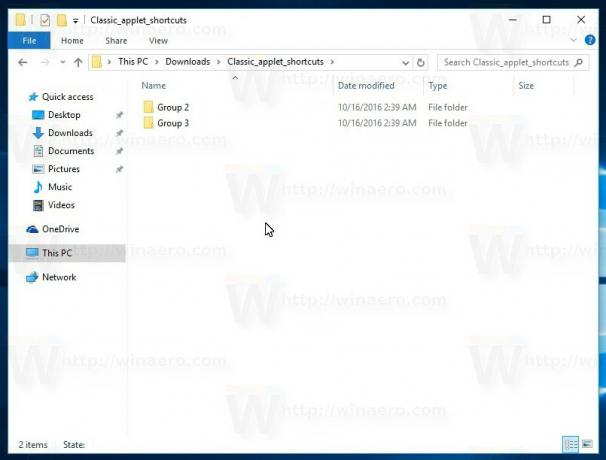

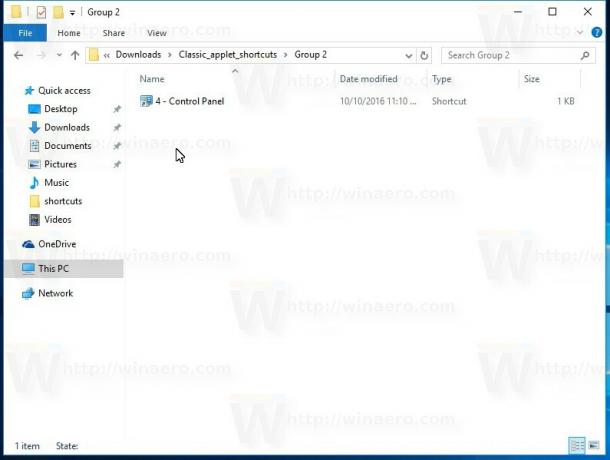
- Fjern blokeringen af alle filer på én gang i de udpakkede mapper Gruppe 2 og Gruppe 3 som beskrevet her:
Batch fjern blokering af filer downloadet fra internettet i Windows 10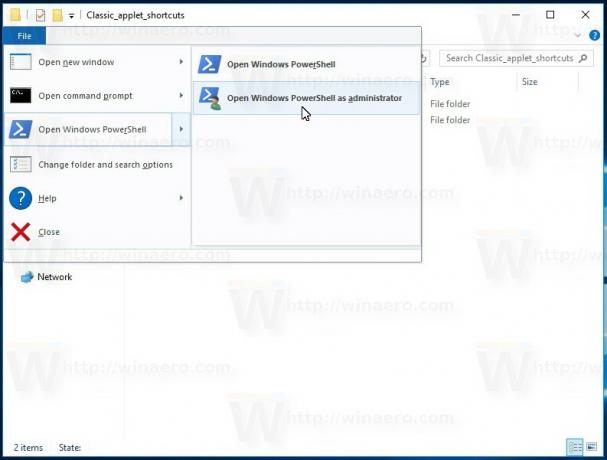

- Åbn et nyt File Explorer-vindue, og peg det til følgende placering:
%LocalAppdata%\Microsoft\Windows\WinX
Indtast denne placering i adresselinjen i File Explorer for at åbne destinationsmappen direkte. Se følgende skærmbillede.
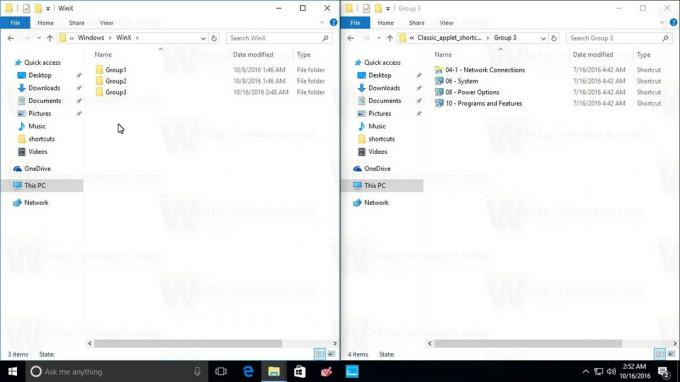
- Sikkerhedskopier denne mappes indhold, så du kan gendanne genvejene til Indstillinger, hvis du skulle ombestemme dig i fremtiden. Vælg og kopier alle elementerne i Win+X-mappen til en anden mappe på dit diskdrev.

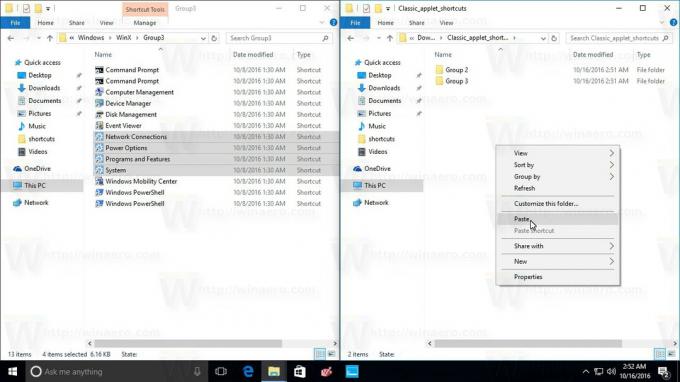
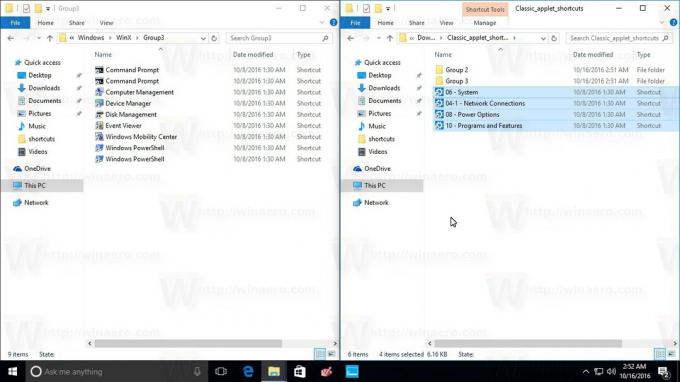
- Læg de ønskede genveje, du gerne vil gendanne, fra den udpakkede mappe "Gruppe 3" til mappen
%LocalAppdata%\Microsoft\Windows\WinX\Group 3
For for eksempel at få "Programmer og funktioner" til at åbne den klassiske kontrolpanel-applet, kopier filen "10 - Programmer og Features" fra den mappe, hvor du udpakkede arkivet til mappen %LocalAppdata%\Microsoft\Windows\WinX\Group 3.


- Bekræft prompten "Erstat filen i destinationen", hvis du bliver spurgt. I mit tilfælde klippede jeg Indstillinger-genveje og kopierede klassiske applet-genveje i destinationsmappen.
- Nu, Log ud fra din Windows 10-konto eller bare genstart Explorer.
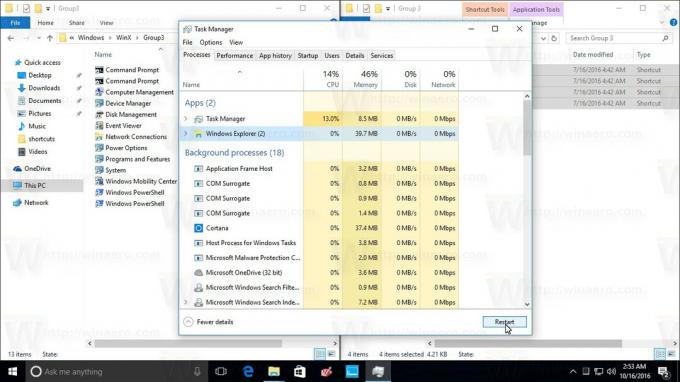
Du er færdig. Nu vil Win + X-menuen indeholde alle klassiske kontrolpanelkommandoer, som du sætter tilbage!
Se den følgende video for at se tricket i aktion og abonner på Winaero på YouTube:
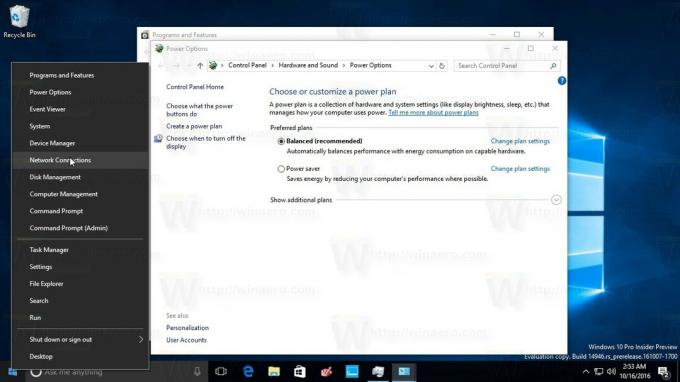
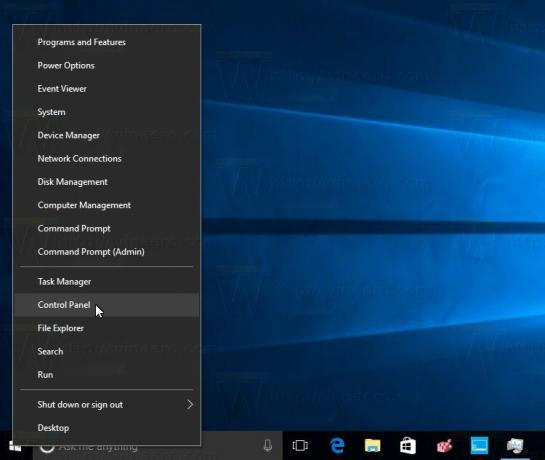
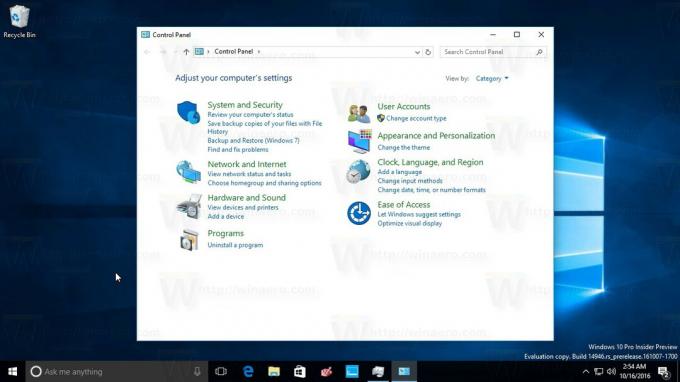
Du kan også tilpasse Win + X-menuen ved hjælp af min freeware-app Win + X Menu editor. Det giver dig mulighed for at tage fuld kontrol over Win+X-menuens indhold. Du kan bruge det til at fjerne ethvert eksisterende element og tilføje et hvilket som helst program, kontrolpanel-applet eller Windows shell-mappe der.
For eksempel kan du tilføje den klassiske UAC Settings-applet til Win+X-menuen som følger.
Klik på rullemenuen "Tilføj et program". I den undermenu, der kommer frem, skal du vælge "Tilføj et program".
Dialogboksen Åbn fil vises, vælg følgende fil der:
C:\Windows\System32\UserAccountControlSettings.exe
Ansøgningen vil bede dig om at navngive det element, du vil tilføje. Indtast det ønskede navn, for eksempel "UAC-indstillinger":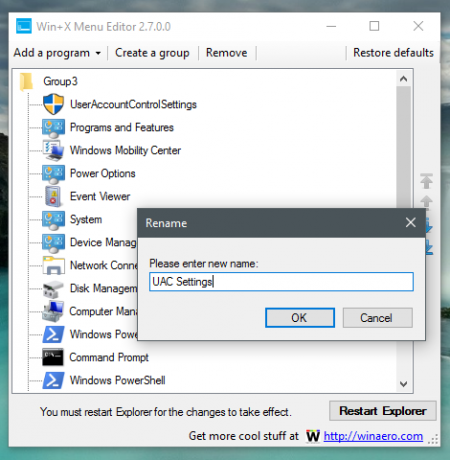
Klik nu på knappen "Genstart Explorer" for at få det nye element til at blive vist i Win+X-menuen:
Åbn Win+X-menuen, og du vil se et nyt element UAC-indstillinger, som du kan begynde at bruge med det samme.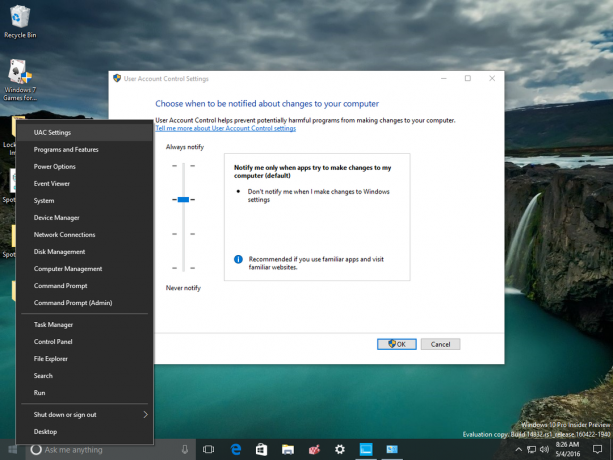
Det er det.


